正在加载Hiero项目在HieroPlayer
HieroPlayer最常用于打开Hiero项目为只读副本,以保留来自Nuke。这样,多个艺术家可以在一个项目上工作,而不必担心覆盖同事的作品。
打开一个Hiero只读形式的项目:
| 1. | 发射HieroPlayer并导航到File > Open。 |
小费: 您可能会发现所需的项目显示在启动对话框下Recent Projects。
选择项目并单击Open快速访问该项目。
| 2. | 找到所需的Hiero使用浏览器进行项目,然后单击Open。 |
显示警告,通知您该项目是只读的,因为它是在Hiero。
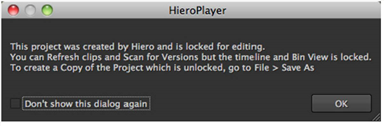
| 3. | 请点击OK消除提示。 |
| 4. | 开一个Hiero项目在HieroPlayer将界面突出显示颜色更改为浅蓝色,以指示该项目为只读。 |
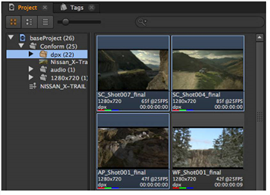
当突出显示为浅蓝色时,您将无法删除垃圾箱,剪辑或镜头,也不能在时间轴上进行编辑。但是,您可以将源剪辑拖到时间轴上的新轨道上。
| 5. | 要保存您的工作,请导航至File > Save as Player Project。HieroPlayer无法覆盖Hiero项目。 |
打开可写Hiero项目
如果您想打开一个可写版本的Hiero项目,您可以打开该项目并将其另存为HieroPlayer项目。HieroPlayer项目总是可读的Hiero,因此不必担心向后兼容性。
打开一个Hiero可写形式的项目:
| 1. | 发射HieroPlayer并导航到File > Open。 |
小费: 您可能会发现所需的项目显示在启动对话框下Recent Projects。
选择项目并单击Open快速访问该项目。
| 2. | 找到所需的Hiero使用浏览器进行项目,然后单击Open。 |
显示警告,通知您该项目是只读的,因为它是在Nuke。
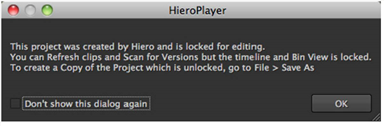
| 3. | 请点击OK消除提示。 |
| 4. | 开一个Hiero项目在HieroPlayer将界面突出显示颜色更改为浅蓝色,以指示该项目为只读。 |
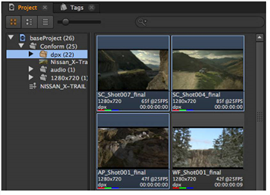
当突出显示为浅蓝色时,您将无法删除垃圾箱,源片段或镜头,也不能在时间轴上进行编辑。
| 5. | 导航File > Save as Player Project并选择一个保存位置。 |
| 6. | 高亮显示颜色变为橙色,表示该项目现在可写。 |
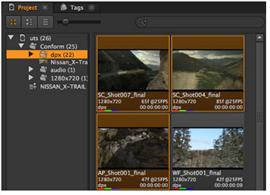
抱歉,您没有找到此帮助
为什么这没有帮助? (检查所有适用)
感谢您抽出宝贵时间给我们反馈。
